반응형
안녕하세요 이번 글에서는 Dialog를 이용하여 DatePicker을 사용하여 보겠습니다.
먼저 프로젝트를 생성해 주고 디렉터리와 파일을 하나 생성하여 줍시다.

main.dart
import 'package:dialog_date/screen/home_screen.dart';
import 'package:flutter/material.dart';
void main() {
runApp(MaterialApp(
home: HomeScreen()
));
}
home_screen.dart
import 'package:flutter/cupertino.dart';
import 'package:flutter/material.dart';
class HomeScreen extends StatefulWidget {
const HomeScreen({Key? key}) : super(key: key);
@override
State<HomeScreen> createState() => _HomeScreenState();
}
class _HomeScreenState extends State<HomeScreen> {
// 선택한 날짜를 표시하기 위한 변수 선언
DateTime selectDate = DateTime(
DateTime.now().year,
DateTime.now().month,
DateTime.now().day,
);
@override
Widget build(BuildContext context) {
return Scaffold(
body: SafeArea(
bottom: false,
child: Container(
width: MediaQuery.of(context).size.width, // 핸드폰의 크기에 맞춰준다.
child: Column(
mainAxisAlignment: MainAxisAlignment.center, //가운데 정렬
children: [
ElevatedButton( // DatePicker 를 사용하기 위한 버튼생성
onPressed: onPressedDatePicker, // 버튼 클릭시 이벤트
child: Text('클릭'),
),
Text( // 선택한 날자를 표시해주기 위한 텍스트
'${selectDate.year} : ${selectDate.month} : ${selectDate.day}',
style: TextStyle(
color: Colors.black,
fontSize: 20.0
),
)
],
),
),
),
);
}
void onPressedDatePicker() {
// 현재날짜 가져오기
final DateTime now = DateTime.now();
// Dialog 생성
showCupertinoDialog(
context: context,
barrierDismissible: true, // dialog 영역을 제외한 부분를 터치 할 경우 dialog 가 닫히도록 하는 옵션
builder: (BuildContext context) {
// dialog 에 들어갈 컨텐츠
return Align(
alignment: Alignment.bottomCenter, // 위치를 하단중아으로
child: Container(
color: Colors.white,
height: 300.0, // dialog 의 크기
child: CupertinoDatePicker( // DatePicker 선언
mode: CupertinoDatePickerMode.date, // DatePicker 의 모드설정 (date / dateAndTime / time)
initialDateTime: selectDate, // 처음 시작 날짜
maximumDate: DateTime(now.year, now.month, now.day), // 선택할 수 있는 최대날짜
onDateTimeChanged: (DateTime date) { // DatePicker 에서 날짜를 선택할 경우 반환되는 날짜 값
setState(() {
selectDate = date;
});
}),
),
);
});
}
}
위처럼 코딩이 완료되면 실행!
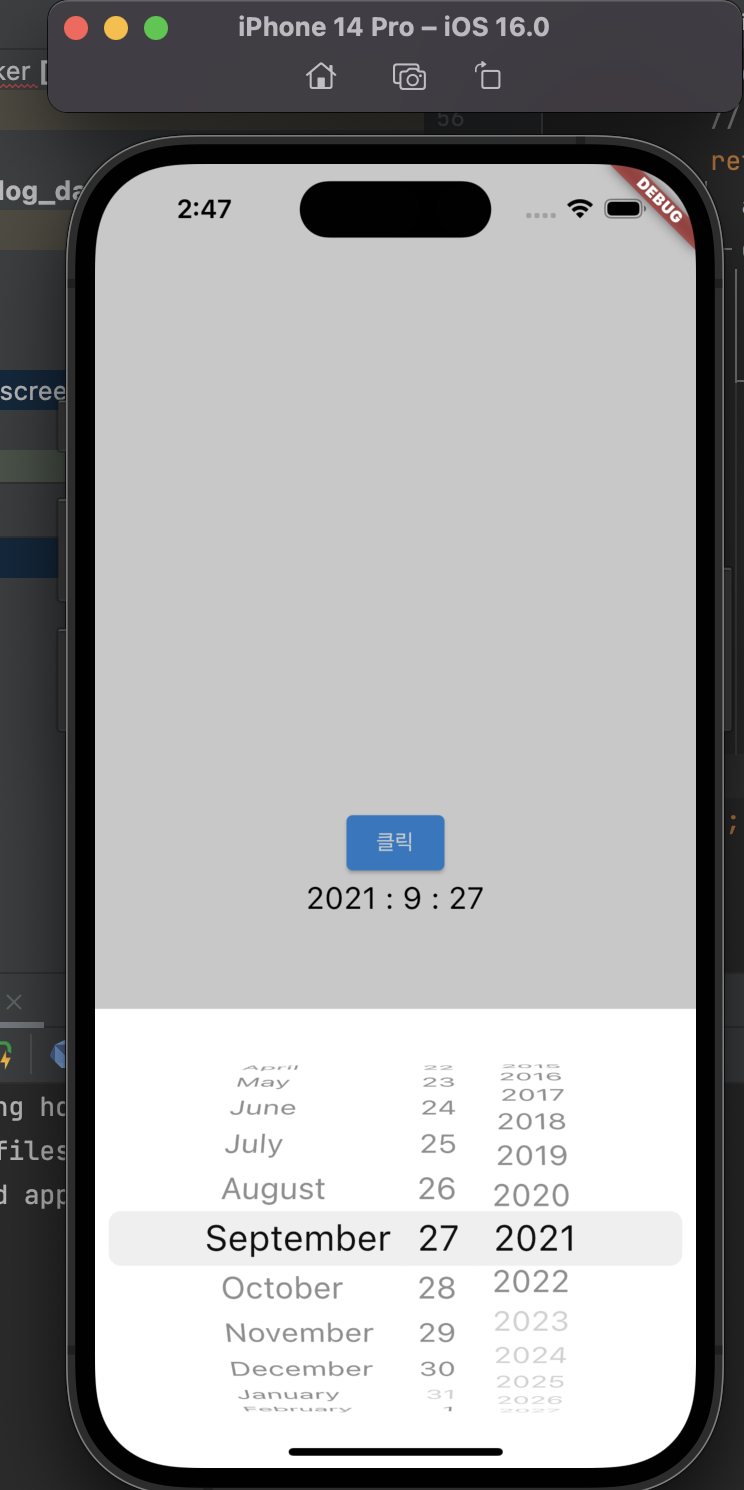
728x90
반응형
'Flutter' 카테고리의 다른 글
| [ Flutter ] Navigation 사용하여 화면이동 (0) | 2022.10.30 |
|---|---|
| [ Flutter ] Button(버튼) 사용하기 (0) | 2022.10.30 |
| [ Flutter ] WebView(웹뷰) 만들기 (0) | 2022.10.23 |
| [ Flutter ] 이미지 슬라이드 만들기 (0) | 2022.10.23 |
| [ Flutter ] 시작화면(splash_screen) 만들기 (0) | 2022.10.23 |